1. Pastikan Anda Sudah Memahami Bagaimana Koneksi Database Ke Delphi Berikut Tentang CRUD (Create Read Insert Update dan Delete) Data pada Database Tersebut. Kenapa Penting? Karena Report alias Laporan akan Mengambil Data Dari Database.
2. Silahkan Tambahkan Komponen QuickReport dengan Cara Klik Menu Component > Install Package > Add > Silahkan Cari Komponen-nya Pada "C:\Program Files\Borland\Delphi7\Bin" > Nama Komponennya adalah dclqrt70.bpl
Selesai Menambahkan Komponen Silahkan Lihat Komponen yang sudah anda tambahkan Pada Pallete Terakhir.
3. Buka Menu File > Other > Report.
4. Klik Dua Kali Pada Report Tersebut Lalu Atur Sesuai Kebutuhan > Apply > OK
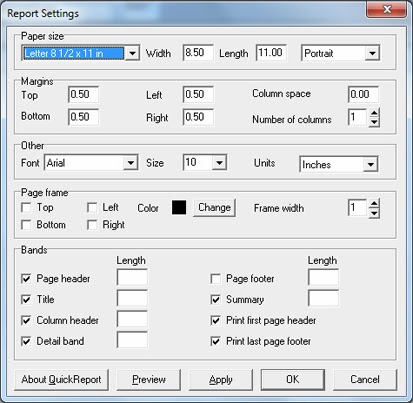
5. Tambahkan 1 Buah AdoQuery/AdoTable (Atur Koneksinya) Serta 1 Buah Datasource. Selanjutnya Masuk Ke Pallete QReport > Tambahkan Beberapa Komponen QRLabel > Atur Property-nya.
6. Tambahkan Beberapa Komponen QRDBText > Atur Property-nya.
Yang Perlu Diganti dalam Mengatur Property dari QRDBText adalah :
Dataset dan DataFiled pada Object Inspector.
Contoh Desain saya Seperti ini (Saya Memanfaatkan AdoQuery dan DataSource yang ada di Datamodule sehingga tidak perlu menambahkannya ke Form Quick Report)

7. Untuk Memanggil laporan Yang Sudah Kita Buat Dengan Button, Tambahkan Kode ini QReport.QuickReport2.Preview;
Selesai sudah cara membuat laporan Cara Membuat Laporan Pertanggal Menggunakan QuickReport pada Delphi 7 dan 10
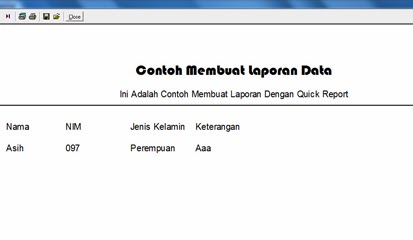







Tidak ada komentar:
Posting Komentar